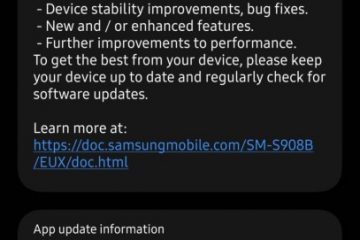Instagram tanpa filter akan seperti Mcdonald tanpa mesin Flurry-nya, kecuali dalam kedua kasus tersebut, segala sesuatunya selalu tampak rusak saat Anda sangat menginginkannya.
Banyak pengguna Instagram tampaknya mengalami situasi di mana filter mereka tidak berfungsi dengan benar. Kecuali Anda semua tentang kehidupan #nofilter itu, Anda akan ingin mencoba salah satu tips ini untuk memperbaiki filter Instagram yang tidak berfungsi saat Anda membuat Instagram Story atau postingan Instagram.
Daftar Isi 
1. Periksa Koneksi Internet Anda
Jika filter Instagram Anda tidak berfungsi, mungkin karena aplikasi Instagram tidak dapat berkomunikasi dengan servernya. Pertama, coba beralih ke koneksi lain. Misalnya, ubah ke internet seluler jika Anda menggunakan Wi-Fi atau sebaliknya. Kedua, jika Anda menggunakan VPN (Virtual Private Network) atau server proxy, nonaktifkan dan alihkan ke koneksi yang tidak menggunakannya.
2. Periksa Izin Lokasi
Banyak filter Instagram bergantung pada lokasi tertentu untuk berfungsi karena beberapa di antaranya tidak legal di wilayah tertentu seperti Texas dan Illinois. Secara khusus, filter yang mengandalkan teknologi pengenalan wajah melanggar undang-undang pengenalan wajah di beberapa negara bagian dan bagian dunia.
Jika izin lokasi aplikasi Instagram Anda dinonaktifkan, mungkin aplikasi tersebut menganggap bahwa efek tersebut tidak legal di suatu tempat. Jadi, matikan izin ini dan lihat apakah itu menyelesaikan masalah.
Untuk menonaktifkan izin lokasi Instagram di iOS, buka Setelan > Privasi > Layanan lokasi.
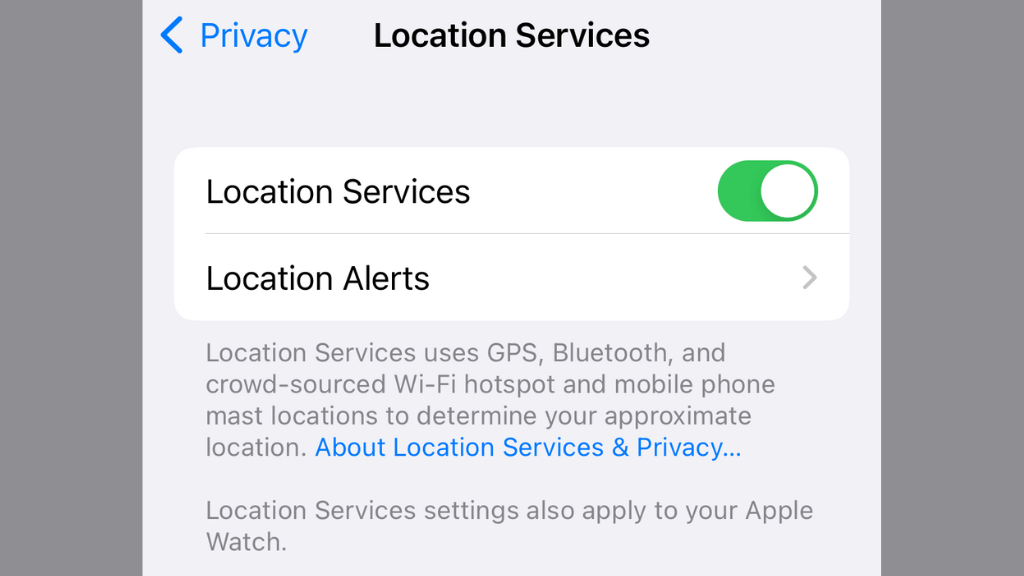
Gulir ke bawah hingga Anda melihat Instagram dan pilih. Kemudian, pilih jenis izin lokasi yang ingin Anda berikan kepada Instagram. Kami merekomendasikan Saat Menggunakan Aplikasi sebagai keseimbangan terbaik antara privasi dan fungsionalitas.
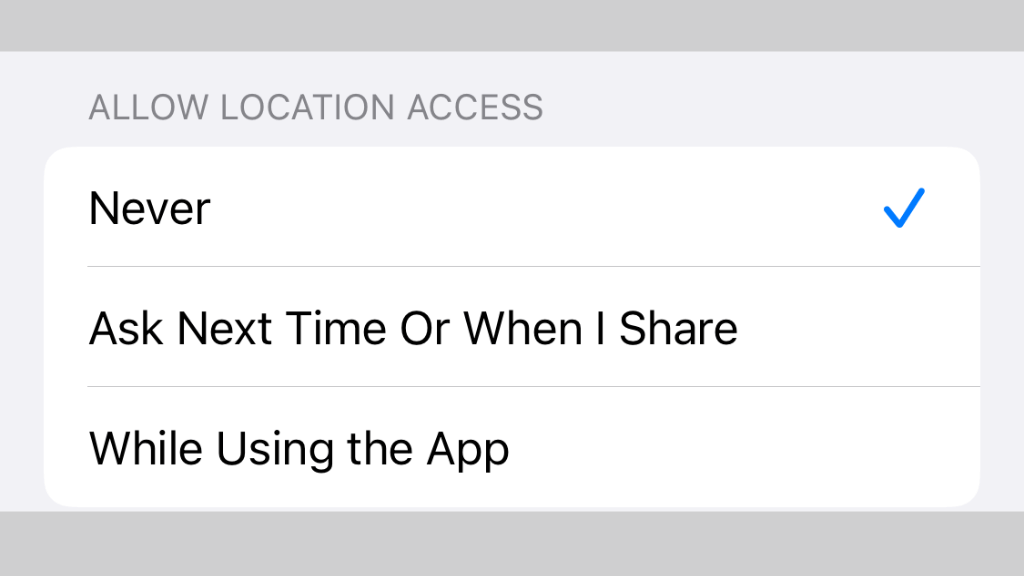
Untuk pengguna Android, langkah yang tepat dapat berbeda tergantung pada ponsel dan versi Android tertentu.
1. Buka Pengaturan.
2. Buka Aplikasi.

3. Pilih Instagram.

4. Pilih Izin

5. Pilih Lokasi.

6. Sekarang, pilih Tanya Setiap Waktu atau Izinkan hanya saat menggunakan aplikasi.

3. Periksa Izin Tangan dan Wajah
Meskipun itu legal, Anda mungkin perlu memberikan izin eksplisit kepada Instagram untuk menggunakan data wajah Anda dalam beberapa kasus. Buka Pengaturan> Privasi> Izin Data> Efek Tangan dan Wajah dan pilih untuk mengizinkan akses Instagram ke informasi wajah Anda.
Jika Anda tidak melihat opsi ini sama sekali, artinya Anda tinggal di wilayah tanpa persyaratan hukum, jadi jangan khawatir!
4. Gunakan VPN

Jika Anda tinggal di salah satu bagian dunia di mana filter yang menggunakan efek wajah dan tangan adalah ilegal, Anda dapat menyiasatinya dengan menggunakan VPN. Sayangnya, Anda harus membayar langganan bulanan untuk VPN yang aman dan tepercaya.
VPN membuat terowongan pribadi terenkripsi ke salah satu server layanan VPN. Untuk situs web seperti Instagram, sepertinya lokasi Anda berada di server VPN, dan Anda dapat memilih server VPN yang berlokasi di mana saja di dunia. Ada manfaat lain menggunakan VPN, dan Anda dapat mendaftar uji coba dengan penyedia terkenal, jadi ini adalah opsi yang bagus.
5. Perbarui Instagram ke Versi Terbaru
Aplikasi Instagram Anda mungkin memerlukan pembaruan agar kompatibel dengan layanan online. Pembaruan yang lebih lama juga dapat memiliki bug, yang telah diperbaiki di tambalan berikutnya. Either way, periksa App Store atau Google Play Store untuk melihat apakah versi Instagram yang lebih baru tersedia.
6. Keluar dan Masuk Kembali
Kami tidak tahu mengapa keluar dan masuk kembali ke akun Instagram Anda menyelesaikan masalah filter. Namun, tampaknya berhasil untuk beberapa orang, dan hanya perlu beberapa detik untuk mencoba ini.
7. Bersihkan Cache Aplikasi
Seperti kebanyakan aplikasi seluler, Instagram menyimpan data yang sering diakses di cache aplikasinya. Ini memungkinkan aplikasi menggunakan lebih sedikit data dan berkinerja lebih baik saat Anda menggunakannya. Sayangnya, data cache itu bisa rusak atau bermasalah.
Anda dapat menghapus memori cache aplikasi tanpa menghapus aplikasi sepenuhnya di Android, tetapi Anda harus menghapus dan menginstal ulang aplikasi di iOS untuk mengosongkan cache.
Pengguna Android dapat menghapus cache tanpa menghapus aplikasi. Namun, langkah-langkah yang tepat mungkin berbeda tergantung pada merek ponsel yang Anda gunakan dan versi Android yang tepat. Langkah-langkah ini untuk Samsung Galaxy S22 Ultra.
1. Buka Pengaturan.
2. Buka Aplikasi.

3. Pilih Instagram.
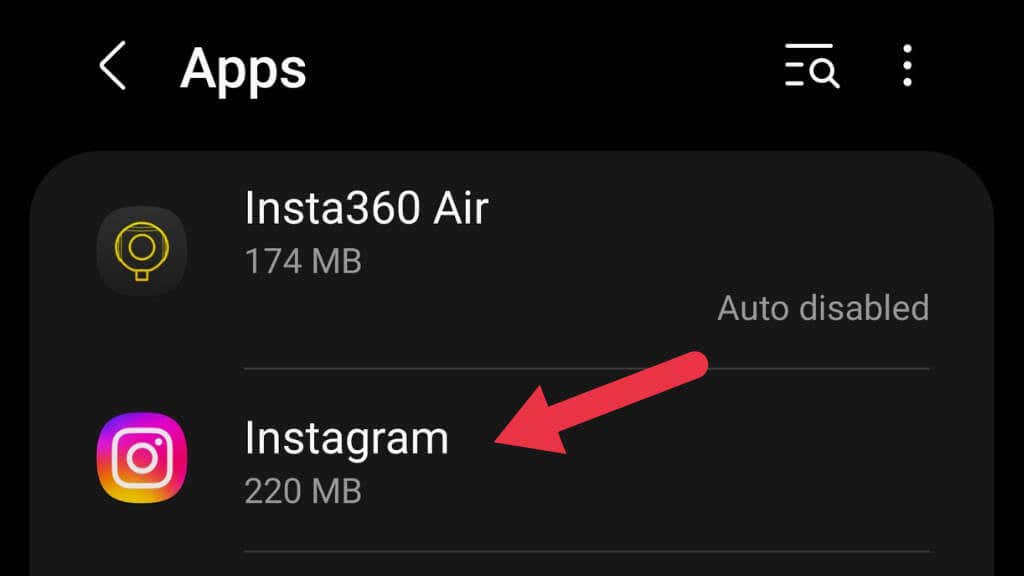
4. Pilih Penyimpanan.

5. Pilih Hapus cache.

8. Ponsel Anda Mungkin Penuh
Tampaknya jika ponsel Anda penuh, itu mungkin tidak menyisakan cukup ruang bagi aplikasi Instagram untuk melakukan keajaiban filternya. Setidaknya dengan beberapa filter. Periksa penyimpanan ponsel Anda dan lihat apakah Anda tidak dapat mengosongkan sedikit ruang dengan menghapus aplikasi atau file yang tidak digunakan.
9. Memulai Ulang Aplikasi
Memulai ulang aplikasi adalah cara umum untuk mengatasi bug aneh dan dapat membantu filter Anda berfungsi kembali dengan benar.
Pada perangkat iOS, geser ke atas dari bawah layar ke tengah layar untuk membuka carousel aplikasi.
Gesek ke kiri atau kanan hingga Anda melihat Instagram, lalu geser aplikasi ke atas dan ke luar layar. Gaya ini menutup aplikasi. Sekarang cukup buka aplikasi Instagram lagi untuk memuat ulang salinan baru ke dalam memori.
Pada perangkat Android, metode tepatnya mungkin berbeda tergantung pada merek ponsel atau versi Android. Anda kemungkinan besar akan menekan tombol pintasan Android (tiga garis) di sebelah kiri untuk membuka korsel aplikasi.
Dengan carousel terbuka, geser Instagram ke atas dan ke luar layar, lalu buka aplikasi Instagram lagi.
10. Mulai ulang Ponsel
Masalahnya mungkin bukan pada Instagram itu sendiri, tetapi dengan kesalahan sistem yang lebih luas. Untuk mengesampingkan kesalahan sementara dengan telepon Anda, restart seluruh telepon.
Untuk memulai ulang iPhone tanpa tombol beranda, tekan dan tahan tombol samping dan tombol volume atas hingga Slide to turn off muncul di layar. Kemudian geser tombol tersebut hingga ponsel mati. Untuk menyalakannya kembali, tahan tombol samping.

Di iPhone atau iPad dengan Tombol Home, cukup tekan dan tahan tombol samping hingga muncul pesan Slide to turn off, lalu geser tombol untuk mematikan perangkat.
Pengguna Android akan berbeda dalam cara mematikan perangkat mereka. Untuk perangkat Android modern, paling mudah untuk menggeser bayangan aplikasi ke bawah. Ini biasanya membutuhkan menggesek ke bawah dua kali hingga Anda melihat ikon daya. Pilih ikon itu dan kemudian pilih untuk mematikan telepon. Untuk menghidupkan kembali perangkat Android Anda, tahan tombol samping.
11. Gunakan Efek Instagram Langsung Dari Reel
Meskipun efek yang Anda cari tidak muncul dalam daftar efek yang tersedia, ada satu trik untuk menggunakan efek itu sendiri.
1. Buka gulungan Instagram (dibuat oleh orang lain) yang memiliki efek yang Anda sukai. Dalam hal ini, kami mencari efek yang tidak muncul dalam daftar efek karena alasan tertentu.

2. Ketuk ikon Efek, dan Anda akan melihat semua gulungan yang menggunakan efek khusus ini.
3. Pilih ikon Simpan untuk menyimpan efek yang akan digunakan nanti.
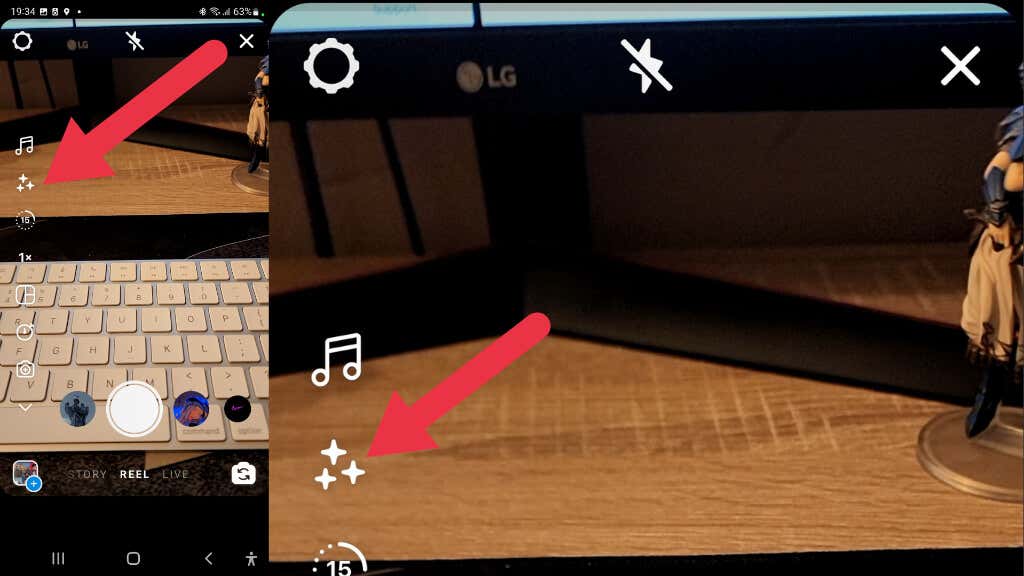
4. Untuk mengakses efek ini nanti, buat gulungan baru dan pilih Efek.
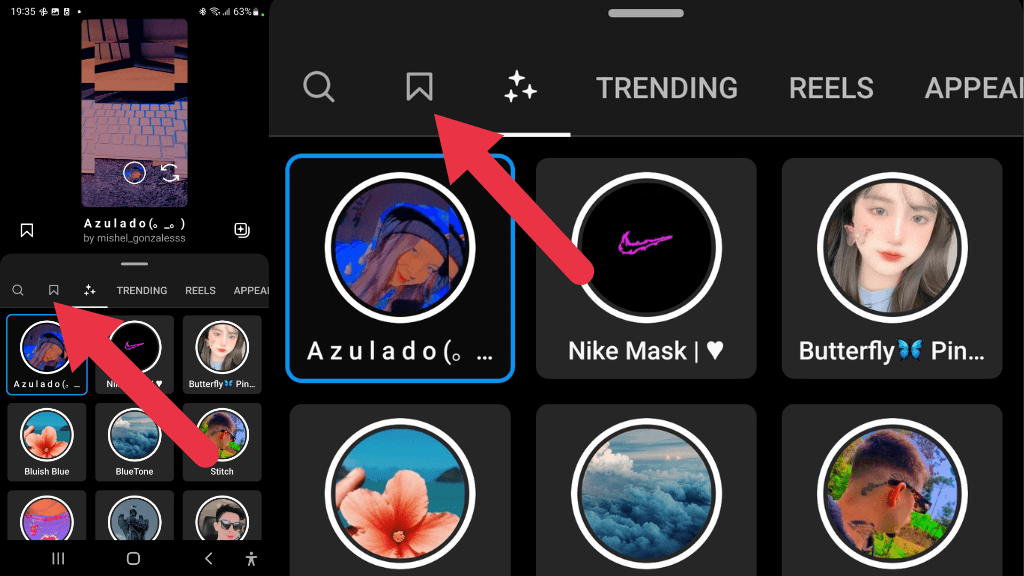
5. Pilih ikon Tersimpan untuk melihat koleksi efek tersimpan Anda.

12. Instal ulang Instagram
Anda dapat mencoba menghapus lalu menginstal ulang aplikasi Instagram sebagai upaya terakhir. Baik Anda menggunakan iPhone atau handset Android, proses menghapus aplikasi kurang lebih identik.
Temukan aplikasi di ponsel Anda, lalu tekan dan tahan ikon aplikasi. Dari menu yang muncul, pilih untuk menghapus atau mencopot pemasangan aplikasi, lalu konfirmasikan bahwa Anda ingin menghapusnya.
Setelah aplikasi dihapus, Anda dapat menginstalnya kembali dari Apple App Store atau Google Play Store dan coba lagi.